Lo Último en IP@P
- Actualizaciones del Programa de Afiliados de TEMU: ¡Hasta MX$500,000 al mes!
- ¿Aún es rentable invertir en oro en comparación con la inversión en criptomonedas?
- ¡Netflix sigue siendo el rey! Estas son las plataformas de streaming con más usuarios en el mundo
- De la palanca a la pantalla: la evolución de las máquinas tragamonedas y el auge de los juegos online
- Estos son los mejores beneficios de la IA en el diseño de Logos: Innovación y Eficiencia
Es muy probable que hayas acabado de comprar un disco duro externo pero tu ordenador no lo quiere reconocer convirtiéndose esto en un problema. También puede ocurrir el caso que sea un disco con algún tiempo ya de uso, pero al momento de conectarlo para almacenar o buscar algún tipo de archivo en él, el computador no quiere reconocerlo.
Es importante mencionar que este tipo de problema suele ser un poco común en las unidades de almacenamiento como lo son las memorias USB y las memorias de disco duro. Algunas de las principales razones por lo que esto sucede puede ser fallos en el puerto USB, el software del disco, no tenga asignada una letra, un disco sin formato, entre muchas otras razones que pueden estar generando este inconveniente.
De esta forma, aquí te vamos a enseñar un poco sobre como poder dar solución a este tipo de inconveniente que nos puede llegar a surgir con nuestra unidad de almacenamiento y que nos puede dejar sin poder ver ninguno de nuestros datos almacenados en él. Para ello es importante que siga los pasos que te explicaremos a continuación.
Señales para detectar que efectivamente mi ordenador no reconoce el disco duro externo en Windows o Mac
Es importante que antes de comenzar a realizar algún método para intentar solucionar este tipo de problema, podamos estar seguro que el ordenador no reconoce el disco duro por ningún motivo.
En el caso que sigamos conectando la unidad al sistema de Windows 10 y el problema continúe será necesario probar las siguientes opciones para poder detectar el problema de todo esto.
La luz en el disco duro o sonido al momento de conectarlo
Al momento de conectar esta unidad de almacenaje debemos observar si se enciende alguna luz de la caja o si sus componentes mecánicos comienzan a generar algún tipo de sonido. De tal manera, que si enciende o suena podemos descartar que el problema esté en la caja o en la conexión.
Administrador de dispositivos
En este caso tenemos que asegurarnos que el equipo está reconociendo esta unidad, para ello será necesario abrir el “Administrador de dispositivos” y revisar que dicho dispositivo se encuentre en la lista.
- Lo primero será hacer clic derecho sobre el botón de “Inicio” en Windows 10, allí aparecerá un menú con diferentes opciones, debemos seleccionar “Administrador de dispositivo”.
- Seguidamente nos aparecerá una lista de dispositivos. En la parte final aparece “Unidades de disco” pulsamos allí para extender dicha lista.
- Ahora el disco duro deberá de aparecer en la lista, ten en cuenta que si aparece con algún signo de exclamación será necesario hacer clic derecho sobre él y seleccionar la opción de “Actualizar controlador”.
Sonido en el sistema
Cada vez que conectamos una nueva unidad en Windows 10 se emite un sonido que nos indica que se ha detectado un nuevo hardware.
Aunque es muchas ocasiones este sonido no lo escuchamos, pero, al momento de conectar el disco debes prestar atención si suena o no, en el caso que no suene, puede tratarse de un problema en el puerto USB o el cable USB.
Métodos para solucionar el problema cuando el sistema no reconoce el disco duro externo
En el caso que se haya comprobado que el ordenador no reconoce el disco duro, ya sea porque no emite ningún sonido al momento de conectarlo, la unidad no es reconocida por el sistema o el aparato no enciende ninguna luz, entonces será necesario intentar otros métodos para poder resolver este tipo de problema.
Para ello será necesario realizar los pasos que te explicaremos a continuación:
Probar el disco en otro puerto o PC
Si tu equipo no reconoce la unidad de almacenamiento al momento de conectarlo a uno de los puertos USB, ya sea que no genera ningún sonido o no aparece en la lista de nuevos dispositivos se puede deber a que dicho puerto se encuentra deteriorado y por lo tanto no tiene ningún funcionamiento.
Lo más común aquí es probar conectándolo en los demás puertos del ordenador, en el caso que esta unidad siga sin ser reconocido en Windows 10 lo más recomendable será intentar conectarlo a otro equipo.
Ten en cuenta que si al conectarlo la caja no enciende ninguna luz ni se emite un sonido lo más probable es que el propio disco duro sea el problema. Si es así será necesario que busques un experto, ya sea en la misma tienda donde lo adquiriste.
Sin embargo, si tu unidad es reconocida y aparece en la lista de dispositivos en el administrador será necesario que intentes con el otro método.
Comprobar el software del disco duro
Otro de los métodos que podremos realizar para poder detectar el problema de reconocimiento de la memoria en el ordenador será comprobar el software del disco duro. Para ello es necesario ingresar al “Administrador de dispositivos” y revisar si el mismo aparece con un signo de exclamación. ⚠
En muchas ocasiones el problema de reconocimiento del dispositivo se debe a una mala instalación del software del producto, en este caso del software interno que trae el disco duro.
En la mayoría de los discos externos se dispone de un software interno que se puede instalar para así lograr aumentar las funcionalidades de la unidad. Sin embargo, en muchas ocasiones estos no se instalas correctamente y comienzan a generar un problema evitando así que el sistema de Windows no pueda reconocerle. En este caso será necesario que desinstales por completo el controlador e intentes instalarlo nuevamente para poder ver si el problema se corrige.
Disco duro sin formato
Más en Sistemas operativos
- ¿Cómo navegar por Internet desde Windows 8 y aprovechar al máximo la web? Guía paso a paso
- ¿Cómo configurar una alarma o despertador en un ordenador con Windows? Guía paso a paso
- ¿Cómo crear un USB de arranque o booteable para instalar Windows 10 desde un pendrive USB externo? Guía paso a paso
- ¿Cómo acelerar Windows 10 al máximo y optimizar el rendimiento de tu ordenador? Guía paso a paso
- ¿Cómo resetear el iPhone 8 y restablecer el teléfono a los valores de fábrica? Guía paso a paso
SÍGUENOS EN 👉 YOUTUBE TV
Ten en cuenta que esto sucede cuando el disco duro externo es nuevo. Por lo tanto, es posible que este venga sin formato. En este caso será necesario realizar las siguientes instrucciones:
- Lo primero será conectar el disco duro en el computador.
- Lo siguiente será hacer clic derecho sobre el botón de “Inicio” y escoger la opción de “Administración de discos”.
- A continuación, aparecerá una herramienta para poder gestionar las unidades de almacenamiento.
- Si el disco duro es nuevo no tendrá ningún formato, de esta forma aparecerán la siguiente ventana.
- Ahora debemos seleccionar “Aceptar”, en la ventana principal podemos notar cómo esta unidad aparece en negro su gráfico.
- En este caso hacemos clic derecho sobre la unidad y seleccionamos “Nuevo volumen simple”.
- En pantalla aparecerá un asistente donde podremos darle formato a la unidad.
- En una de las ventanas debemos asignarle una letra a la unidad, en este caso eres libre de escoger dicha letra.
- Una vez hecho esto, lo siguiente será dar el formato al disco. Ten en cuenta que si se trata de una unidad de gran tamaño lo más recomendable es darle un formato NTFS pero si es una unidad pequeña como una memoria USB puedes seleccionar
- Para finalizar colocamos el nombre de la unidad y hacemos clic en “Siguiente”.
- una vez finalizado el disco externo tendrá que aparecer en color azul y podrás comenzar a utilizarlo inmediatamente.
Formatear de nuevo el disco
Este método se realizará si el paso anterior no resulta. En el caso que iniciemos el administrador de tarea de disco duro y en la unidad de almacenamiento portátil aparezca con un formato RAW, dicha unidad no podrá utilizarse.
En este caso, será necesario hacer clic sobre el dispositivo y escogemos la opción de “Formatear” para elegir un sistema de archivo para el disco de almacenamiento de memoria portátil. De esta manera comenzará a aparecer la unidad ya lista para comenzar a usarse.
La unidad no tenga asignada una letra
Existe la posibilidad que al momento de conseguirnos con una unidad en formato RAW, lo que realmente ha sucedido es que este no tenga asignada una letra. Por lo tanto, no podrá comenzar a funcionar, siendo así un motivo más que suficiente como para que el ordenador no reconozca la unidad de almacenamiento.
En este caso para poder asignar una letra al disco portátil debes seguir estos pasos:
- Lo primero será hacer clic derecho sobre la unidad portátil en el “Administrador de disco”.
- Seguidamente seleccionamos “Cambiar la letra y rutas de acceso a la unidad”.
- En la siguiente ventana que nos aparece en pantalla debemos seleccionar “Agregar”.
- Ahora asignamos la letra de preferencia y aceptamos los cambios realizados. Después de esto la unidad comenzará a aparecer nuevamente.
Disco protegido contra escritura
Como último método para intentar solucionar este tipo de problema con la unidad portátil se trata de ver si el disco está protegido contra escritura. Hoy en día es muy difícil encontrar un dispositivo que tenga activado este mecanismo. Sin embargo, esto se puede ubicar como un pequeño contacto movible en alguno de los extremos del disco duro.
Pero en el caso que la unidad de almacenamiento no cuente con ninguno de estos contactos movibles lo que puede llegar a estar provocando el error será lo siguiente:
- Este inconveniente se puede deber a un posible fallo en el puerto de USB del computador. Esto no siempre es lo más acertado, pero cabe destacar que en algunos casos funciona. Por lo tanto, se debe probar conectándolo a otro de los puertos USB.
- El fallo puede ser ocasionado por el mismo dispositivo de almacenamiento.
- Puede deberse a un posible error del sistema.
Para poder detectar que este error se está presentando en la unidad de almacenamiento simplemente no podremos realizar acciones como:
- Formatear el disco portátil
- Desmontar la unidad del ordenador
- Cambios realizados en la memoria no son almacenados


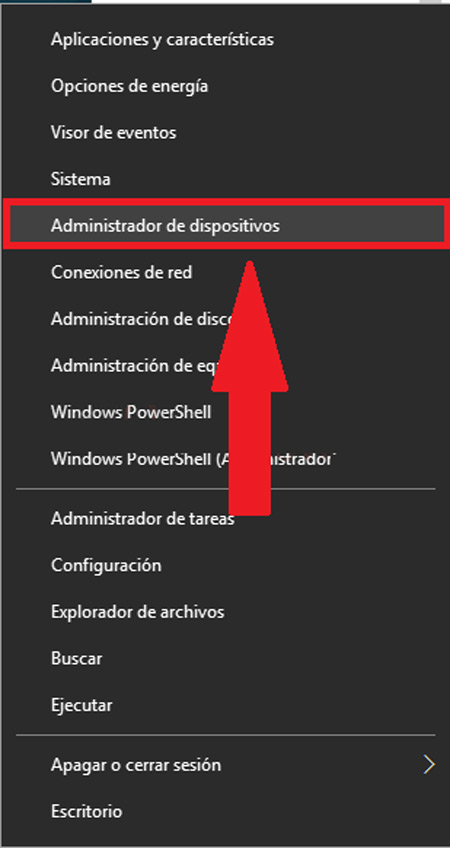

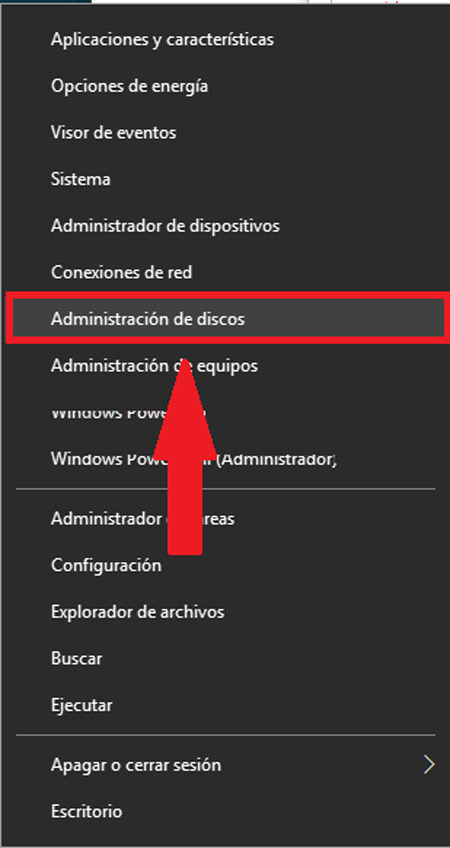

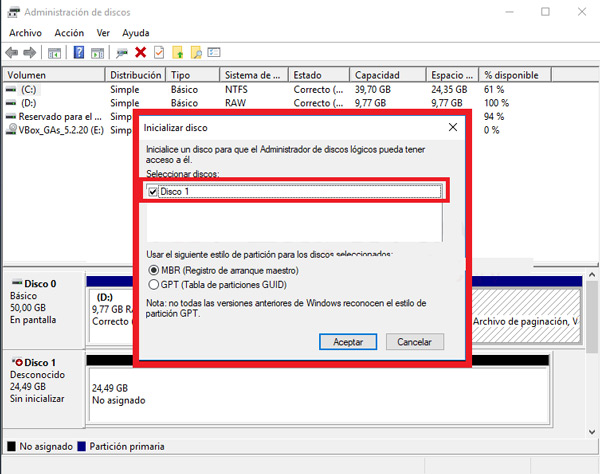
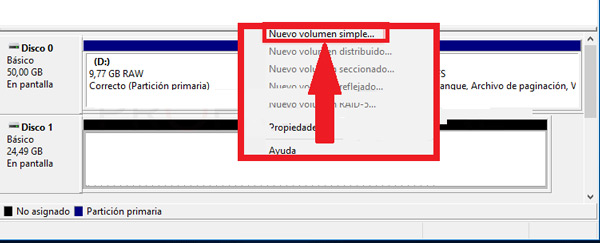
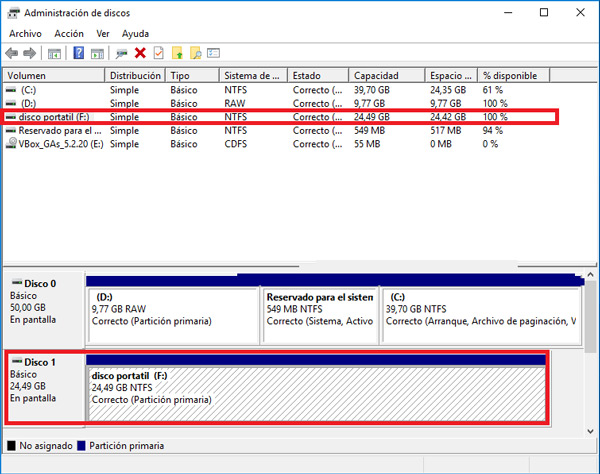
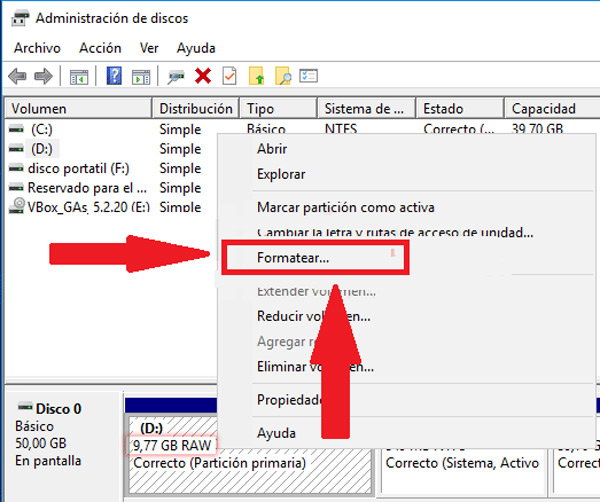
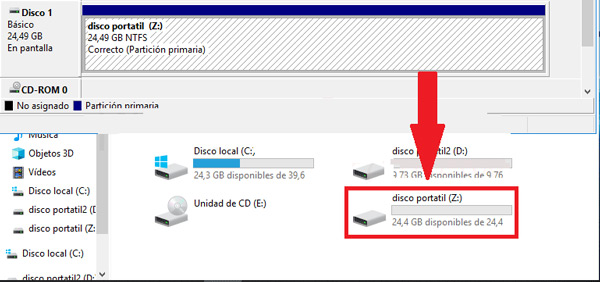




















Muy buena explicación, excelente guía, pero no me dio resultado alguno, prove por todo lado pero nada.
Aparece en el administrador de dispositivos, pero no me aparece en el administrador de discos
El mío es un adata de 1 tb dejó de encender, no prende el les azul de siempre, solo hace un pequeño sonido como si tuviera energía el sonido normal, no lo reconoce ni un equipo o pc :'(
Led azul
al querer colocarle formato MBR no funciona y sale la alerta ¨no se pudo realizar la solicitud debido a un error irrecuperable de hardware de dispositivo¨pero ayer mismo me funcionaba en mi ps4 y hoy nada solo dejo de ser reconocido en todo
También pasé lo mismo, no lo reconoce ni un equipo y el les azul dejó de brillar, no enciende, sólo un pequeño sonido interno y ya
mi disco duro externo de 1T prende una luz azul y a veces ( cuanod la conecto a otro pc) blanca.
no la reconoce ningun computador… pero cuando entré al Admisnitrador de dispositivos aparece abajo y en negro… pero no deja meterme a Nuevo Volumen Simple.. no se puede tomar esa opción. Para mi es importante no formatear el disco, ya que tenglo todo mi trabajo ahi.
Y esto sucedió derepente . Lo concete a otro cimputador para qu eme pasarán informacion y no lo reeconoció… lo intenté usar en mi computador perosnal y ya nada funciona. He seguido muchos tutoriales en youtube.. pero nada sirve.. será que ya perdí todo mi trabajo?
Muchas gracias por leerme
muchas gracias!!
Hola buenos dias, sabes que quedo en un paso intermedio!! conecto el disco rigido de una netebook vieja, hace el ruidito de coneccion usb, se escucha que el disco empieza a girar y hasta ahi llego, no me sale en administrador de discos ni nada por el estilo, probe el puerto usb con un pendrive y funciona, tambien cambie el disco y si fuinciona, no se mas que hacer
Hola Buenas Tardes! Tengo un HP , y desde siempre ha leido mis discos duros externos (Un Toshiba de 2TB y un Seagate de 5 TB). Tras haber pasado por tecnico para que le cambiaran el disco duro al portatil, y actualizar version de windows, llegué a casa y tras actualizar el ordenador con todas las actualizaciones, drivers y hardware que me.pedía, puse mis discos duros y no lee ninguno..Es más, si me lee pendrives usb y un disco duro WD de 2 tb en formato ExFat, pero el resto de los discos duros no me lee ninguno, de diferentes capacidades y marcas. Debo decir que formatee mi.disco duro toshiba, lo puse en formato ExFat y lo leyó una sola vez. Los puertos USB funcionan bien, el ordenador ya lo ha mirado el tecnico y no sé que hacer para poder trabajar con mis archivos del disco duro … Alguna idea? He mirado todas las opciones: designar nueva letra, particiones, administrador de discos, actualizar drivers i hardware, reiniciar sistemas…
Gracias !